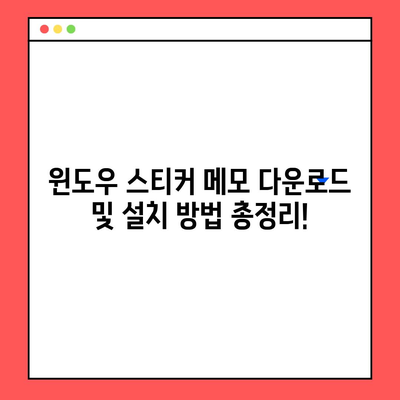윈도우 스티커 메모Windows Sticky Notes 다운로드 설치
윈도우 스티커 메모(Windows Sticky Notes 다운로드 설치)는 많은 사용자들이 개인적인 노트 및 작업 관리에 유용하게 사용하고 있는 기능입니다. 이 포스트에서는 이 메모 앱을 어떻게 다운로드하고 설치하는지에 대한 상세한 가이드를 제공하겠습니다. 이 메모 앱은 마이크로소프트의 윈도우 운영체제에 기본적으로 내장되어 있어, 사용자가 별도의 설치 과정 없이 쉽게 접근할 수 있습니다.
윈도우 스티커 메모의 기본 개념
윈도우 스티커 메모는 오프라인에서도 사용할 수 있는 디지털 메모장으로, 바탕화면에 포스트잇 형식으로 메모를 붙일 수 있습니다. 이 애플리케이션은 사용자에게 메모 작성 뿐만 아니라, 메모의 편집 및 여러 기타 기능을 제공합니다. 예를 들어, 색상 변경, 메모 고정, 삭제 등 다양한 기능이 있습니다.
| 기능 | 설명 |
|---|---|
| 메모 작성 | 짧고 빠른 메모를 쉽게 작성할 수 있습니다. |
| 색상 변경 | 메모의 배경 색상을 자유롭게 변경할 수 있습니다. |
| 고정 기능 | 원하는 메모를 바탕화면 상단에 고정할 수 있습니다. |
| 삭제 기능 | 필요 없는 메모는 간편하게 삭제 가능하니다. |
따라서, 이 메모 앱은 개인적인 일정 관리나 업무 리스트 작성에 매우 효과적입니다. 사용자는 매일의 할 일, 중요 알림 및 생각나는 아이디어를 쉽게 기록할 수 있습니다. 이러한 기본 개념을 이해한 후, 이제는 어떻게 이 앱을 다운로드하고 설치할 수 있는지 알아보겠습니다.
💡 윈도우 스티커 메모를 활용하는 꿀팁을 알아보세요! 💡
다운로드 및 설치 과정
스티커 메모 다운로드
윈도우 스티커 메모를 다운로드하는 과정은 매우 간단합니다. 대부분의 경우, 윈도우 운영체제를 사용하는 기기에서 기본적으로 설치되어 있으므로, 이미 설치된 상태일 수 있습니다. 하지만 만약 스티커 메모가 보이지 않거나 삭제된 경우에는 다음 단계를 따라 쉽게 다시 설치할 수 있습니다.
- 시작 메뉴 열기: 화면 좌측 하단에 있는 시작 버튼을 클릭합니다.
- 앱 검색: 검색 창에 Sticky Notes 또는 스티커 메모를 입력합니다.
- 앱 실행: 검색 결과에서 윈도우 스티커 메모 아이콘을 클릭하여 실행합니다. 만약 해당 앱이 없는 경우, 마이크로소프트 스토어에서 직접 다운로드할 수 있습니다.
마이크로소프트 스토어를 통해 다운로드
윈도우 스티커 메모가 보이지 않는 경우, 마이크로소프트 스토어를 통해 직접 다운로드할 수 있습니다. 다음 단계를 따라 진행해보세요:
- 마이크로소프트 스토어 열기: 시작 메뉴에서 Microsoft Store를 찾아 엽니다.
- 검색: 스토어 내 검색창에 Sticky Notes를 입력합니다.
- 다운로드 선택: 검색 결과에서 해당 앱을 클릭하고 설치 버튼을 누릅니다. 다운로드가 완료되면 자동으로 설치됩니다.
| 단계 | 설명 |
|---|---|
| 1단계 | 시작 메뉴 열기 |
| 2단계 | 검색 창에 Sticky Notes 입력 |
| 3단계 | 다운로드 및 설치 진행 |
이 과정을 통해 윈도우 스티커 메모를 다운로드하고 설치한 후, 바로 사용이 가능합니다. 메모 앱은 사용자의 편의성을 강화하기 위해 자주 업데이트되니 정기적으로 확인하는 것을 권장합니다.
💡 윈도우 스티커 메모의 다양한 기능을 지금 바로 알아보세요! 💡
윈도우 스티커 메모 활용하기
스티커 메모를 설치한 후에는 그 기능을 최대한 활용하여 생산성을 높일 수 있습니다. 많은 사용자들이 어떻게 이 앱을 사용하고 있는지 알아보겠습니다.
개인 일정 관리
스티커 메모는 사용자가 개인적인 일정을 관리하는 데 매우 유용합니다. 예를 들어, 하루의 할 일을 메모해 두면 잊지 않고 수행할 수 있는 효과가 있습니다. 또한, 중요한 기념일이나 생일 같은 날짜를 메모에 적어두는 것도 좋은 방법입니다.
- 서식 없는 텍스트로 간단하게 작성
- 작업 완료 후 삭제 또는 수정 가능
팀 프로젝트와 협업
업무 환경에서도 윈도우 스티커 메모는 유용합니다. 팀 프로젝트에서 각자의 작업 내용을 메모로 기록하면 모두가 한눈에 확인할 수 있습니다. 특히, 각 메모에 색상을 지정하면 어느 작업이 더 긴급한 것인지 쉽게 알 수 있습니다.
| 색상 | 의미 |
|---|---|
| 빨간색 | 긴급 작업 |
| 파란색 | 일반 작업 |
| 노란색 | 아이디어 메모 |
멀티태스킹이 요구되는 현대의 환경에서 이 메모 앱은 크로스 플랫폼으로 작동하여, 스마트폰이나 태블릿과 동기화 하는 장점도 있습니다.
아이디어 기록
스티커 메모는 언제든지 떠오르는 아이디어를 적어두기에 편리합니다. 특히 창의적인 작업을 하는 사람들에게는 즉시 적어둘 수 있는 공간이 필요합니다. 미팅 중에 생각이 떠오르면, 그 자리에서 바로 메모를 하여 잊지 않도록 할 수 있습니다.
💡 윈도우 스티커 메모의 모든 기능을 한눈에 알아보세요! 💡
결론
윈도우 스티커 메모(Windows Sticky Notes 다운로드 설치)는 개인 및 업무 관리에 유용한 도구입니다. 간단한 다운로드 및 설치 과정을 통해 누구나 쉽게 사용할 수 있습니다. 개인적인 일정 관리, 팀 프로젝트, 아이디어 기록 등 다양한 분야에서 활용할 수 있는 이 앱은 현대인의 필수 도구로 자리 잡고 있습니다.
지금 바로 설치하여 일상에서 유용하게 활용해 보세요!
💡 윈도우 10에서 스티커 메모를 쉽게 설치하는 방법을 알아보세요. 💡
자주 묻는 질문과 답변
💡 윈도우10에서 스티커 메모를 설치하는 방법을 알아보세요! 💡
Q: 윈도우 스티커 메모가 보이지 않아요, 어떻게 해야 하나요?
A: 시작 메뉴에서 Sticky Notes 또는 스티커 메모를 검색하거나, 마이크로소프트 스토어에서 다운로드해 설치하세요.
Q: 스티커 메모를 삭제하면 복구할 수 있나요?
A: 기본적으로 메모는 삭제하면 복구할 수 없지만, 삭제하기 전 메모를 복사해두는 것이 좋습니다.
Q: 다양한 색상으로 메모를 저장하는 방법은 무엇인가요?
A: 메모를 작성한 후 우측 상단의 색상 변경 아이콘을 클릭하여 원하는 색상을 선택하면 됩니다.
Q: 모바일에 스티커 메모가 지원되나요?
A: 네, 마이크로소프트 스토어에서 모바일 버전을 다운로드하여 사용할 수 있습니다.
윈도우 스티커 메모 다운로드 및 설치 방법 총정리!
윈도우 스티커 메모 다운로드 및 설치 방법 총정리!
윈도우 스티커 메모 다운로드 및 설치 방법 총정리!
Contents